Cet article a été rédigé avec la collaboration de nos éditeurs(trices) et chercheurs(euses) qualifiés(es) pour garantir l'exactitude et l'exhaustivité du contenu.
L'équipe de gestion du contenu de wikiHow examine soigneusement le travail de l'équipe éditoriale afin de s'assurer que chaque article est en conformité avec nos standards de haute qualité.
Cet article a été consulté 63 843 fois.
Le système de fichiers ExFAT de Microsoft est une évolution du FAT32. Comme son prédécesseur, il est parfait en ce qui concerne la portabilité, car il est pris en charge par presque tous les systèmes d'exploitation. Vous pouvez l'utiliser sur les disques durs externes conçus pour partager des fichiers entre Windows, macOS et Linux. Contrairement au FAT32, l'ExFAT fonctionne sur tous les périphériques de stockage de plus de 32 Go et vous permet de travailler avec des fichiers de plus de 4 Go. Toutefois, le FAT32 est parfois indispensable sur des périphériques spéciaux (comme dans certaines voitures) et des ordinateurs anciens. Vous pouvez utiliser Windows, macOS ou Linux pour formater un disque dur externe avec le système de fichiers ExFAT ou FAT32.
Étapes
Méthode 1
Méthode 1 sur 4:Formater un périphérique de moins de 32 Go sur Windows
-
1Sauvegardez tout ce que vous souhaitez conserver. Si votre périphérique fait moins de 32 Go, vous pouvez le formater en FAT32 ou ExFAT en utilisant l'utilitaire Windows intégré. Le formatage supprimera le contenu du disque, d'où l'intérêt de sauvegarder les données que vous souhaitez conserver.
-
2Appuyez sur ⊞ Win+E pour ouvrir l'explorateur de fichiers. Vous pouvez également faire un clic droit sur le bouton Démarrer puis sélectionner Explorateur de fichiers.
-
3Cliquez sur Ce PC ou sur Ordinateur. L'une ou l'autre option devrait se trouver dans le panneau de gauche de l'explorateur de fichiers. Cliquez dessus pour afficher une liste des périphériques connectés à votre machine.
-
4Faites un clic droit sur le périphérique USB. Le périphérique devrait se trouver dans le panneau de droite. Faites un clic droit dessus puis sélectionnez Formater pour ouvrir la fenêtre de formatage.
- Si vous ne voyez pas votre périphérique USB, appuyez sur les touches Windows + R ⊞ Win+R puis tapez diskmgmt.msc pour ouvrir l'outil de gestionnaire de disque. Si le périphérique (ou le port) USB n'est pas physiquement endommagé, vous devrez le voir listé dans la fenêtre. Faites un clic droit dessus puis sélectionnez Formater.
-
5Sélectionnez FAT32 ou ExFAT. À moins que vous n'utilisiez un périphérique spécial (ou un ordinateur ancien) qui requiert le FAT32, choisissez ExFAT. Le FAT32 ne présente aucun risque, toutefois il ne permet pas de gérer des fichiers de plus de 4 Go.
- Si les instructions propres à votre appareil vous recommandent d'utiliser le FAT32 (par exemple si vous utilisez un disque dur dans une voiture ou un autre périphérique spécial), sélectionnez FAT32. Dans le cas contraire, utilisez l'ExFAT pour pouvoir gérer des fichiers plus volumineux [1] .
- Cochez la case Effectuer un formatage rapide pour garantir un formatage rapide. Le formatage complet n'est nécessaire que s'il y a un problème avec le périphérique ou si vous avez vraiment besoin de couvrir son contenu.
-
6Renommez le périphérique. Dans le champ Nom de volume, tapez le nom que vous souhaitez utiliser pour identifier plus facilement le périphérique quand vous le brancherez.
-
7Cliquez sur Démarrer pour formater le périphérique. On vous demandera de confirmer la suppression de tout ce qui se trouve sur le périphérique. Le processus ne devrait prendre que quelques minutes, mais un formatage complet prendra plus de temps. Une fois le périphérique formaté, vous pourrez y transférer des fichiers avec n'importe quel système d'exploitation.Publicité
Méthode 2
Méthode 2 sur 4:Formater un périphérique de plus de 32 Go sur Windows
-
1Sauvegardez le périphérique USB. Le formatage du périphérique supprimera toutes les données qu'il contient, c'est pourquoi il est important de sauvegarder ce que vous voulez conserver avant d'aller plus loin.
-
2Choisissez entre les systèmes de fichiers FAT32 et ExFAT. L'ExFAT est le successeur du FAT32. Il fonctionne sur Windows, macOS et Linux. La principale différence est qu'il supprime la limitation de la taille des fichiers à 4 Go et qu'il fonctionne sur les espaces de stockage supérieurs à 32 Go.
- Si votre périphérique fait plus de 32 Go et que vous souhaitez simplement l'utiliser pour partager des fichiers entre différents systèmes d'exploitation modernes (Windows 8 et les versions suivantes, macOS X 10.6.6 et les versions suivantes), utilisez cette méthode et veillez à sélectionner ExFAT comme système de fichiers.
- Si vous avez des consignes d'utilisation spécifiques recommandant l'utilisation du FAT32 et que votre périphérique fait plus de 32 Go, vous aurez besoin d'un outil tiers pour le formater en FAT32. Dans ce cas, continuez avec cette méthode.
-
3Ouvrez cette page dans un navigateur web. C'est un site de téléchargement pour une application appelée fat32format qui permet de formater des périphériques de stockage volumineux (supérieurs à 2 To) en FAT32 [2] . Cet outil existe depuis de nombreuses années et il ne présente aucun risque.
-
4Cliquez sur le lien pour télécharger l'outil. Cherchez la phrase « Now download a copy of fat32format » et cliquez sur le lien (fat32format). Il existe aussi une version GUI pour Windows.
-
5Doublecliquez sur le fichier que vous venez de télécharger. Le fichier s'intitule guiformat.exe et est enregistré par défaut dans le dossier Téléchargements. Vous n'avez pas besoin d'installer l'outil. Doublecliquez simplement dessus et confirmez son ouverture pour commencer à l'utiliser.
-
6Sélectionnez votre périphérique USB. Vous le trouverez dans le menu Périphérique en haut de l'écran.
- Conservez la valeur par défaut de l'option Taille d'unité d'allocation à moins que vous n'ayez une bonne raison de la modifier.
-
7Tapez un nom pour le périphérique. Dans le champ Nom de volume, tapez un nom qui vous permettra d'identifier votre périphérique quand vous le connecterez (en plus de sa lettre de lecteur).
-
8Choisissez un formatage rapide. Le formatage rapide est sélectionné par défaut, il devrait convenir à la plupart des gens et c'est sans aucun doute l'option la plus rapide. Si le périphérique présente un quelconque problème ou si vous envisagez de le donner à quelqu'un d'autre, décochez cette option pour effectuer un formatage complet.
-
9Cliquez sur Démarrer pour formater le périphérique. Si vous effectuez un formatage rapide, le processus ne devrait prendre que quelques minutes (en fonction de la taille du périphérique). Un formatage complet peut prendre plusieurs heures. À la fin du processus, vous aurez la possibilité de copier des fichiers vers et depuis le périphérique comme d'habitude.Publicité
Méthode 3
Méthode 3 sur 4:Formater sur un Mac
-
1Sauvegardez toutes vos données importantes. Si vous souhaitez utiliser votre disque dur externe avec un ordinateur sous Windows en plus de macOS, vous pouvez le formater en MS-DOS (FAT) (32 Go maximum, soit à peu près la même chose que le FAT32) ou en ExFAT (n'importe quelle capacité). Ces types de systèmes de fichiers ne s'appellent pas FAT32, cependant ils fonctionneront toujours sur PC et Mac. Le formatage supprime tout ce qui se trouve sur le périphérique, donc veillez à copier tous les fichiers que vous souhaitez conserver.
-
2Ouvrez l'utilitaire de disque. Vous le trouverez dans le dossier Applications dans un sous-dossier intitulé Utilitaires.
-
3Sélectionnez votre périphérique USB. Vous le trouverez dans le panneau de gauche, sous l'entête Externe. Si vous ne le trouvez pas, essayez de le connecter à un autre port USB.
-
4Allez dans l'onglet Effacer. Cet onglet se trouve en haut de la fenêtre.
-
5Choisissez un système de fichiers dans le menu Format. Le système de fichiers ExFAT est une version à jour du FAT32 qui fonctionne presque de la même façon, à la seule différence que la taille des fichiers n'est pas limitée à 4 Go et que vous pouvez l'utiliser sur des disques durs de plus de 32 Go (contrairement au FAT32, par défaut). C'est l'option la plus adaptée pour travailler entre des ordinateurs sous Windows et des Mac (Windows 8 et les versions suivantes, macOS X 10.6.6 et les versions suivantes). Si vous avez des consignes spécifiques vous recommandant le FAT32 (par exemple si vous utilisez une voiture qui nécessite ce système de fichiers), sélectionnez MS-DOS (FAT).
- Si le périphérique fait plus de 32 Go, mais que vous avez absolument besoin du FAT32, vous pouvez créer plusieurs partitions dessus et formater chacune d'elles sous forme de partitions FAT32 séparées. Allez dans l'onglet Partition, puis cliquez sur le bouton + pour créer de nouvelles partitions. Fixez la taille de chaque partition à 32 Go ou moins et choisissez MS-DOS (FAT) dans le menu Format.
-
6Donnez un nom au périphérique. Dans le champ Nom, tapez le nom (jusqu'à 11 caractères) que vous souhaitez donner à votre périphérique. Ce nom apparaitra chaque fois que vous le connecterez à un ordinateur.
-
7Cliquez sur Effacer pour lancer le formatage. Toutes les données sur le périphérique seront supprimées et il sera formaté avec le système de fichiers sélectionné. Vous pourrez ensuite transférer des fichiers dessus comme d'habitude.Publicité
Méthode 4
Méthode 4 sur 4:Formater sur Ubuntu Linux
-
1Sauvegardez les données que vous souhaitez conserver. Toutes les données sur votre périphérique seront supprimées, d'où l'importance de sauvegarder celles que vous souhaitez conserver avant de commencer le formatage.
-
2Ouvrez l'utilitaire de disques. Cet outil vous permet de formater les disques connectés à votre système. Le moyen le plus simple de l'ouvrir est de cliquer sur le bouton Tableau de bord et de taper disques dans la barre de recherche. L'utilitaire de disque devrait être le premier résultat à s'afficher dans la liste.
-
3Sélectionnez votre périphérique USB. Vous le trouverez dans la liste des périphériques, à gauche dans la fenêtre des disques.
-
4Cliquez sur le bouton Stop pour démonter le périphérique. Le bouton carré dans la section Volumes permet de démonter le périphérique pour qu'il puisse être formaté.
-
5Cliquez sur la roue crantée puis sélectionnez Formater la partition. Cette option se trouve en haut dans le menu.
-
6Donnez un nom au périphérique USB. Dans le champ Nom de volume en haut de la fenêtre, tapez un nom pour votre périphérique. C'est ce qui vous permettra de l'identifier une fois connecté à un ordinateur [3] .
-
7Choisissez un système de fichiers. L'ExFAT, le successeur du FAT32, fonctionne également sur Windows et macOS. Il convient aux disques durs de toutes les tailles. La seule différence est que l'ExFAT supprime la limitation de taille à 4 Go du FAT32. Choisissez toujours ExFAT à moins que les instructions de votre périphérique ne recommandent le FAT32 (le seul inconvénient du FAT32 est qu'il ne permet pas de travailler avec des fichiers de plus de 4 Go).
- Pour sélectionner ExFAT, choisissez l'option Autre, cliquez sur Suivant puis sur ExFAT.
- Pour sélectionner FAT32, choisissez Compatible avec tous les systèmes et périphériques (FAT) puis cliquez sur Suivant.
-
8Cliquez sur Créer pour formater le périphérique. Le formatage peut durer entre quelques minutes et quelques heures en fonction de la taille du périphérique. Une fois terminé, vous pourrez le remonter et copier des fichiers dessus comme d'habitude.Publicité
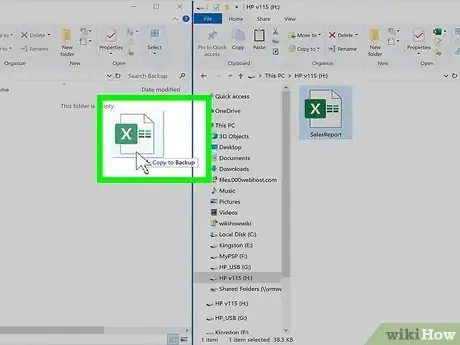
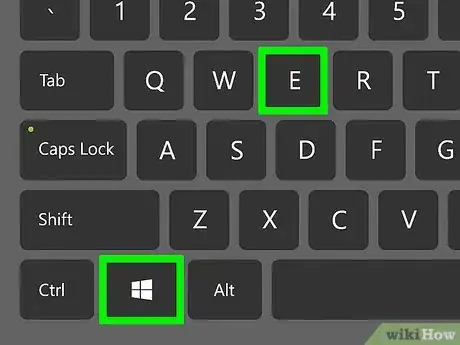



-Step-15.webp)












L'équipe de gestion du contenu de wikiHow examine soigneusement le travail de l'équipe éditoriale afin de s'assurer que chaque article est en conformité avec nos standards de haute qualité. Cet article a été consulté 63 843 fois.